이번 시간은 컴퓨터 속도 느려짐 해결 방법을 알려드릴게요. PC를 오랜 기간 사용했거나 날씨의 영향으로 덥거나 추워졌을 때 컴퓨터가 느려지거나 갑자기 끊김, 멈춤 등의 이상 증상이 생길 수 있는데 이럴 때 어떠한 조치를 취하면 되는지 궁금하신 분들이 많을 겁니다.
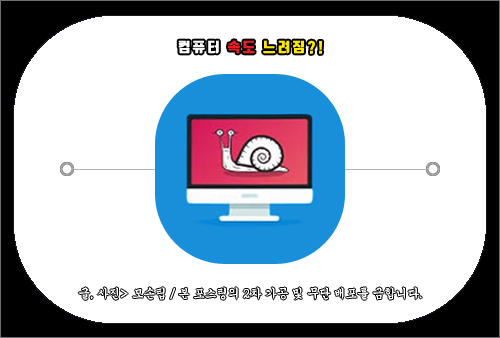
특히나 기기 조작이 미숙한 분들은 '컴퓨터가 느려졌어요'를 호소하거나 그냥 방치하면서 느려지면 느려진 대로 불편해도 적응하며 사용 중인 분들도 있을 거예요.
언제부턴가 로드 시간이 길어지고 속도가 느려진 상태에서 해결하지 않고 계속 사용하면 업무를 처리함에 있어 비효율적이고 더 심각한 고장으로 이어질 수도 있으니 피씨가 느려졌음을 느낄 때 적절한 조치를 취하는 게 좋습니다.
그런 의미에서 이번 포스팅을 통해 컴퓨터 속도 느려짐 문제 해결하는 법을 몇 가지 정리하여 알려드릴 테니 궁금하신 분들은 이 내용을 참고하면 도움 될 수 있을 거예요.
PC 느려졌을 때 해결하는 방법
일단 가장 간단한 방법부터 알려드리면 시스템 종료를 한 다음 컴퓨터를 다시 켜보시고 일시적인 문제였다면 쉽게 해결될 수 있는데 그렇지 않다면 미루고 있던 Windows 업데이트를 진행해 보시면 되겠습니다.

또 다른 조치 방법은 바탕 화면에 있는 아이콘들이 너무 많아서 그런 것일 수도 있으니 정리 작업을 해보실 필요가 있고 드라이브 조각 모음 및 최적화를 해보는 방법도 있는데요.

윈도우 검색을 통해 찾아 들어가서 최적화 작업을 진행하면 모든 데이터를 가져와서 재구성하게 되고 피씨가 항목을 더 쉽게 찾아내어 사용 가능한 공간을 최대로 활용할 수 있게 되어 느려진 문제도 자연스럽게 해결될 수 있을 겁니다.
여전히 느려서 답답할 정도라면 컴퓨터가 느려진 증상의 또 다른 원인으로 웹상에서 신뢰할 수 없는 사이트에 들어갔거나 다운로드 시 PC에 설치된 악성코드 또는 바이러스의 영향으로 문제가 생긴 것일 수 있는데요.
알약(ESTsoft 백신 프로그램)
https://www.estsecurity.com/public/product/alyac
이스트시큐리티 | 알약
1,200만 명이 선택한 대한민국 국민백신 알약 공식 사이트.
www.estsecurity.com
V3 Lite(AhnLab 백신 프로그램)
https://v3litecontents.ahnlab.com/v3lite.html
믿고 쓰는 K-백신 V3 Lite
실시간 진단, 빠른검사/정밀검사, PC최적화, 랜섬웨어 보안폴더
v3litecontents.ahnlab.com
Malware Zero(무료 악성코드 제거 도구)
https://malzero.xyz
Malware Zero - 무료 악성코드 제거 도구
악성코드 및 애드웨어 등 각종 유해 프로그램에 의한 고통에서 해방되기 위해 설치 없이 사용 가능한 무료 악성코드 제거 도구
malzero.xyz
구라제거기(키보드 보안 프로그램 삭제)
https://teus.me/hoaxeliminator/HoaxEliminator7.25/
구라제거기(키보드 보안 프로그램 삭제) 7.32 업데이트
PC 뱅킹의 주적은 PC 뱅킹 프로그램이다.
teus.me
이런 문제를 해결할 수 있는 전용 백신을 이용해서 정밀한 전체 검사를 해보거나 악성 앱 제거 툴을 사용하여 검사 후 삭제 작업을 해주시면 컴퓨터의 처리 속도가 향상될 수 있을 겁니다.
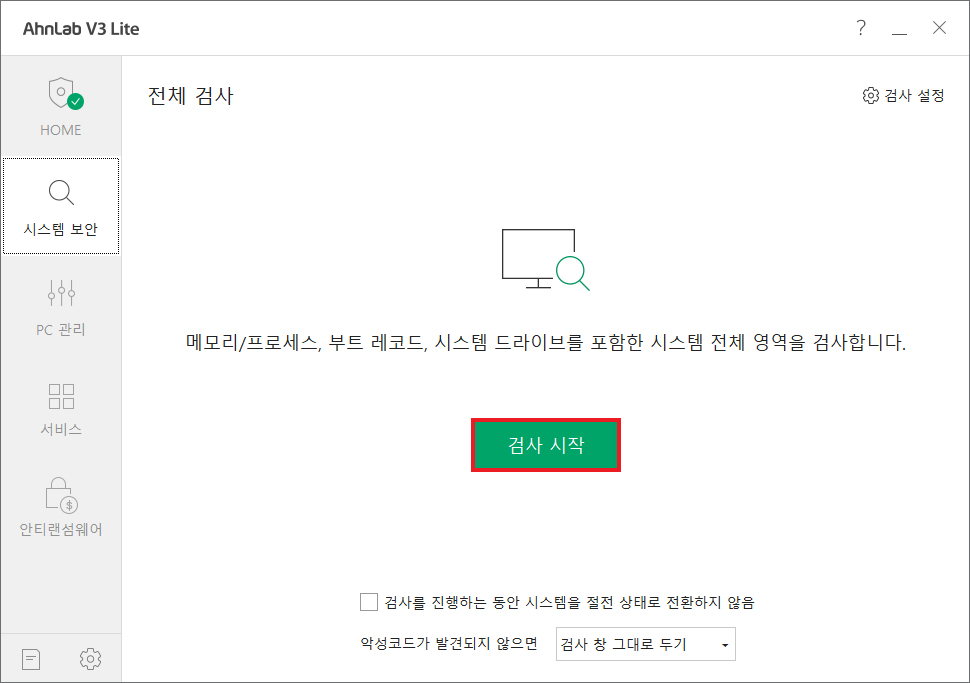
또한 바이러스 및 악성코드를 제거하기 위해 설치한 파일들이 여러 개 있으면 실시간 감시를 위해 많은 시스템 리소스를 차지하기 때문에 PC가 느려지거나 백신끼리 충돌하여 멈추는 증상도 생길 수 있으니 믿을만한 백신 1개만 이용하시는 게 좋을 거예요.

또 다른 조치는 윈도우 11 기준으로 알려드리지만 대부분 비슷한 방법으로 확인할 수 있는데 화면 하단에 있는 작업 표시줄 빈 공간 아무 곳이나 우클릭해서 [작업 관리자]를 선택합니다.
이 방법으로 찾지 못했다면 키보드 단축키로 Ctrl+Alt+Delete키를 같이 동시에 누른 다음 바뀐 화면에서 작업 관리자를 선택해서 여는 방법도 있으니 참고해 주세요.

작업 관리자 창이 뜨고 프로세스를 확인할 수 있는데 부팅 시 피씨가 느린 증상의 경우 좌측에 있는 시작 앱을 선택하고 불필요한 프로그램을 찾아 선택하여 '사용 안 함'으로 꺼주시면 느려진 문제가 개선될 수 있습니다.
필자의 경우 컴퓨터를 켤 때마다 KakaoTalk이 자동으로 사용되고 있었는데 매번 실행될 필요는 없을 것 같아서 선택 후 사용 안 함을 눌렀고 적용되면 다음 부팅부턴 자동으로 실행되지 않게 됩니다.
이러한 방식으로 다른 불필요한 시작 앱들을 추가로 찾아서 사용 안 함으로 꺼주는 조치를 취하면 이후부턴 PC 부팅 시 좀 더 빨라진 걸 경험할 수 있을 거예요.
피씨가 느려진 이유로 사양이 그닥 좋지 않은 컴퓨터일 경우 하드디스크 용량이 거의 꽉 찬 상태이고 이로 인해 컴퓨터가 느려진 것이 원인일 수 있습니다.
그러니 용량을 확보하려면 불필요한 프로그램을 정리해 줄 필요가 있는데 찾아보면 당분간은, 아니 앞으로는 사용할 일이 없을 것 같은 프로그램들이 분명 존재하고 있을 거예요.
장기적인 관점에서 봤을 때 불필요한 프로그램을 깔끔하게 삭제하고 나중에 필요 시 다시 설치하는 방향으로 PC를 관리하시는 게 더 나은 선택일 수 있는데 현재 컴퓨터에 어떤 프로그램들이 설치되어 있는지 확인하고 싶은 분들이 있을 겁니다.

이럴 땐 키보드에서 단축키로 윈도우 로고+i키를 같이 눌러주면 설정 창이 뜨게 되는데 좌측에서 [앱]을 선택한 다음 바뀐 화면 맨 위에 있는 [설치된 앱] 항목을 클릭하세요.
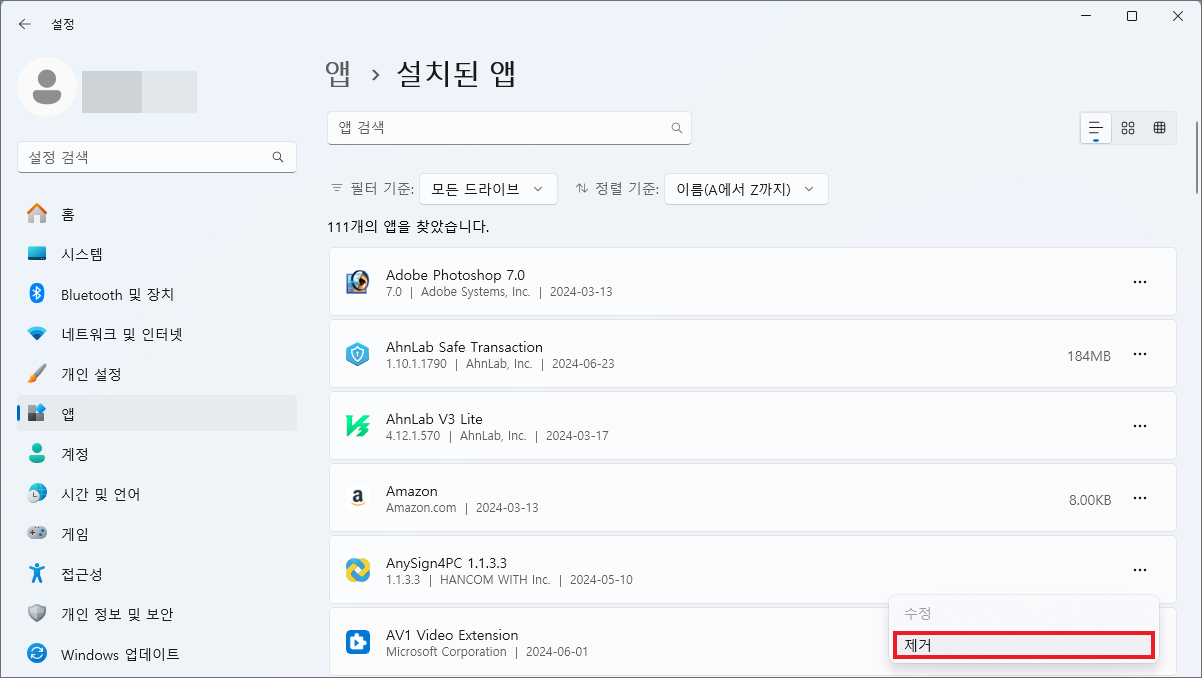
그러면 다음 화면에서 설치된 앱들이 나열된 모습을 볼 수 있는데 잘 알지 못하는 앱은 인터넷 검색을 통해 정체를 알아보고 불필요하다고 판단되는 앱은 우측에서 점 3개 표시를 클릭한 다음 [제거]를 눌러 지워주세요.
이런 식으로 불필요한 프로그램을 제거해서 정리해 주면 이전과는 다르게 좀 더 컴퓨터 처리 속도가 향상된 걸 느낄 수 있을 것입니다.
또 다른 유용한 프로그램으로 '고클린'을 이용해 보시면 컴퓨터를 최적의 상태로 만들고 컴퓨터 속도를 향상시킬 수 있게 되어 좋을 텐데요.
인터넷 검색을 통해 쉽게 설치파일을 내려받을 수 있지만 빠른 이동을 원하시는 분들을 위해 버튼을 만들어놓을 테니 클릭해서 진입하시면 되겠습니다.

열린 화면을 보시면 홈페이지 내 고클린 다운로드 버튼이 있으니 눌러주시고 지정된 다운로드 위치로 들어가서 gocleansetup 파일을 더블클릭하여 실행시키세요.
그러면 설치 창이 나타나는데 안내에 따라 설치 작업을 진행하시면 되고 실행 항목이 선택된 상태에서 마침을 누르면 고클린 창이 자동으로 열리게 될 겁니다.

확인해 보면 아시겠지만 인터넷 최적화, 작업 스케줄러 관리, 시작프로그램 관리, 인터넷이 느려질 때를 각각 선택해서 진행하면 컴퓨터 속도 느려짐 문제가 해결되고 쾌적한 PC 환경을 경험할 수 있게 되어 만족스러울 거예요.
다만 무료로 제공되고 있는 서비스이기 때문에 상단과 하단에 배치되어 있는 광고 배너는 신경 쓰이더라도 감안을 해주시면 되겠습니다.
컴퓨터 속도 느려짐 문제의 가장 많은 분들이 겪고 있는 원인으로 PC 내부에 있는 부품에 먼지가 많이 쌓여있어서 금방 발열이 생기고 이로 인해 컴퓨터 속도가 느려진 것일 수 있는데요.
단순히 먼지가 많이 쌓여서 그런 것이라면 본체를 어느 정도 적당한 힘으로 옆을 두드려주면 쌓여있던 먼지들이 밑으로 떨어질 것이며 이후 부품이 정상 작동되면서 느려진 문제도 해결될 가능성이 있으니 시도해 보시면 되겠습니다.
그렇지만 여전히 느려짐 문제가 해결되지 않는다면 컴퓨터 본체 내부를 청소하고 쿨링팬 점검을 해볼 필요가 있으니 확인해 보셔야 될 거예요.
이러한 몇 가지 조치들을 취했지만 전혀 개선되지 않고 있다면 컴퓨터 수리점에 전화해서 문의를 해보거나 가까운 컴퓨터 수리점을 방문해서 전문가의 도움을 받아보는 것이 현명한 방법일 것임을 알려드립니다.
PC 상태에 따라 윈도우 재설치 작업을 진행하게 될 수도 있는데 설치 중 하드드라이브를 다시 포맷해야 될 수 있으니 이때는 전문가와 상의해서 중요한 데이터 및 자료는 백업받고 데이터를 복원할지 정리할지 결정을 해주시면 될 거예요.
아무쪼록 도움 되는 내용이었다면 공감 하트(♥) 부탁드리며 모손팁 티스토리는 앞으로도 유익한 정보와 꿀팁을 알려드릴 예정이니 많은 관심과 방문해 주시면 감사하겠습니다.
'꿀팁 정보_TIP' 카테고리의 다른 글
| 카카오톡 선물하기 환불머니 안 찾으면 사라지니 확인해 보세요 (0) | 2024.07.14 |
|---|---|
| 다이소 재고조회 사이트 - 매장에 원하는 상품 있는지 확인하는 법 (0) | 2024.07.06 |
| 온라인 설문조사 사이트 - 패널나우로 쏠쏠하게 돈 버는 방법 (0) | 2024.06.05 |
| 컴퓨터 최적화 프로그램 - 중복 파일 제거, PC 속도 향상시키는 법 (0) | 2024.06.02 |
| microsoft teams 삭제, 자동 시작 차단 및 제거하는 방법 (0) | 2024.05.28 |



